用磁性钢笔选项绘图
磁性钢笔是自由钢笔工具的选项,它可以绘制与图像中定义区域的边缘对齐的路径。您可以定义对齐方式的范围和灵敏度,以及所绘路径的复杂程度。磁性钢笔和磁性套索工具共用很多相同的选项。
- 要将自由钢笔工具转换成磁性钢笔工具
,请在选项栏中选择“磁性”,或单击选项栏中形状按钮旁边的反向箭头,选择“磁性”并进行下列设置:
- 对于“宽度”,请输入介于 1 和 256 之间的像素值。磁性钢笔只检测从指针开始指定距离以内的边缘。
- 为“对比”输入介于 1 到 100 之间的百分比值,指定将该区域看作边缘所需的像素对比度。此值越高,图像的对比度越低。
- 为“频率”输入介于 0 到 100 之间的值,指定钢笔设置锚点的密度。此值越高,路径锚点的密度越大。
- 如果使用的是光笔绘图板,请选择或取消选择“钢笔压力”。当选择该选项时,钢笔压力的增加将导致宽度减小。
- 在图像中单击,设置第一个紧固点。
要手绘路径段,请移动指针或沿要描的边拖动。
刚绘制的边框段保持为现用状态。当移动指针时,现用段会与图像中对比度最强烈的边缘对齐,并使指针与上一个紧固点连接。磁性钢笔定期向边框添加紧固点,以固定前面的各段。
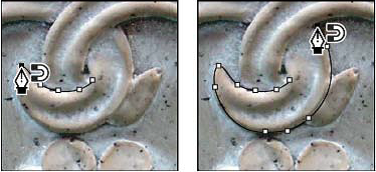
单击可添加紧固点并继续跟踪。
- 如果边框没有与所需的边缘对齐,则单击一次以手动添加一个紧固点,并使边框保持不动。继续沿边缘操作,根据需要添加紧固点。如果出现错误,按 Delete 键删除上一个紧固点。
- 要动态修改磁性钢笔的属性,请执行下列操作之一:
- 按住 Alt 键 (Windows) 或 Option 键 (Mac OS) 并拖动,可绘制手绘路径。
- 按住 Alt 键 (Windows) 或 Option 键 (Mac OS) 并单击,可绘制直线段。
- 按左方括号键 ([) 可将磁性钢笔的宽度减小 1 个像素;按右方括号键 (]) 可将钢笔宽度增加 1 个像素。
- 完成路径:
- 按 Enter 键 (Windows) 或 Return 键 (Mac OS),结束开放路径。
- 双击,闭合包含磁性段的路径。
- 按住 Alt 键 (Windows) 或 Option 键 (Mac OS) 并双击,闭合包含直线段的路径。
更多帮助主题
路径段、组件和点